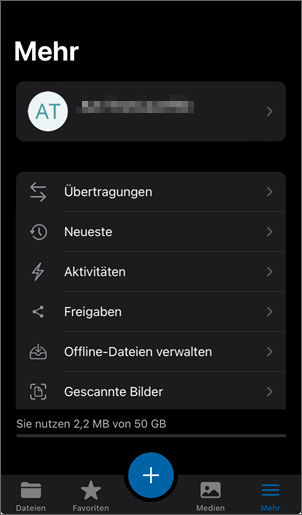Mit App für iOS zugreifen
Diese Anleitung hilft Ihnen, mit der App für iOS auf die u:cloud zuzugreifen.
u:cloud-App installieren und starten
- Installieren Sie die u:cloud-App der Universität Wien über den App Store.
- Um die u:cloud-App zu starten, drücken Sie auf das u:cloud-Symbol auf dem Home-Bildschirm Ihres iOS-Geräts.
- Beim ersten Start der App werden Sie aufgefordert, sich anzumelden. Tippen Sie auf Anmelden.
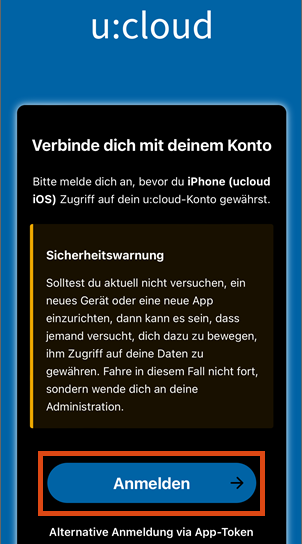
- Es öffnet sich ein Browserfenster mit der Weblogin-Seite der Universität Wien.
- Geben Sie hier Ihre u:account-UserID und das zugehörige Passwort ein.
- Tippen Sie im nächsten Schritt auf Zugriff gewähren, um der Software Zugriff auf die u:cloud zu ermöglichen.
Dateien und Ordner verwalten
Der Bereich Dateien enthält die Dateien und Ordner, die Sie in der u:cloud gespeichert haben.
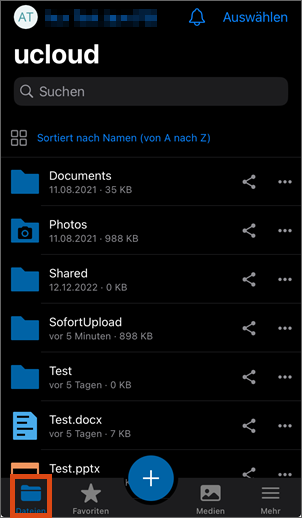
Um Dateien oder Ordner in die u:cloud hochzuladen, tippen Sie auf das blaue Plus-Symbol unten.
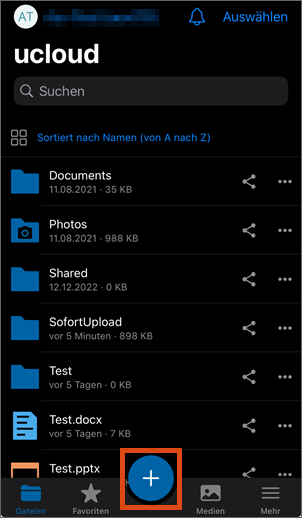
Wählen Sie nun, was Sie hochladen möchten.
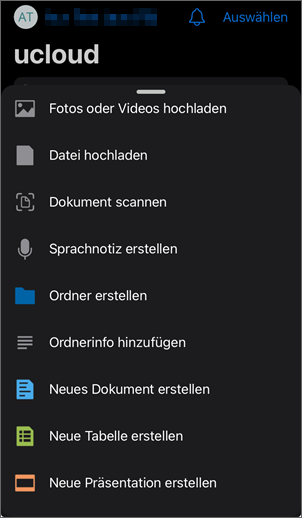
Tippen Sie rechts neben Dateien und Ordnern auf das Symbol mit den 3 Punkten, um die Eigenschaften bzw. weitere Optionen zur Datei oder zum Ordner aufzurufen.
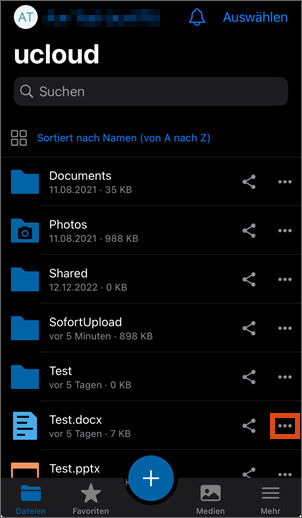
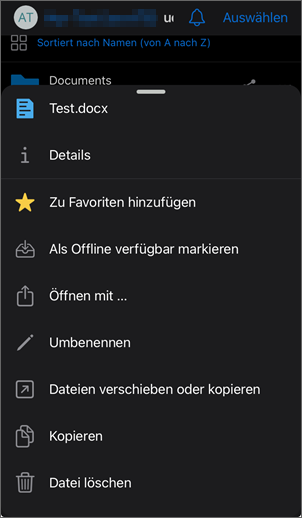
Menü und Einstellungen aufrufen
Tippen Sie auf auf Mehr rechts unten, um das Menü und die Einstellungen aufzurufen.
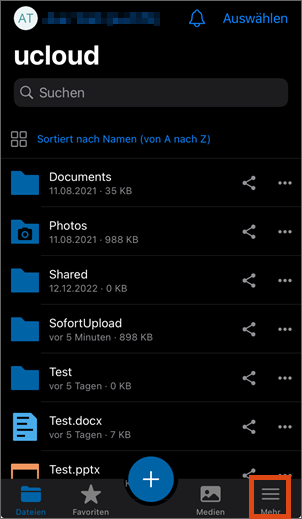
Hier finden Sie unter anderem Ihre Aktivitäten, Freigaben, Einstellungen usw.